
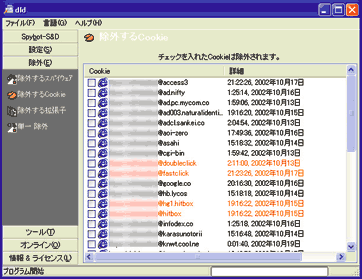
5.
Spybotでスキャンをすると、クッキーもスパイウェアとして表示される。ウインドウ左側の「除外」をクリックし、「除外するCookie」を選択すると、現在PC内にあるクッキーのリストが表示されるので、残しておきたいサイトのクッキーはチェックしておこう(クッキーはドメインごとに作成されている。「@」の右側のドメイン名で必要なクッキーを見分けよう)

6.
「オンライン」→「アップデート」で、Spybotのアップデート情報を簡単に入手できる。「アップデータを検索」をクリックしよう。下部にインストールされていないアップデータがリストアップされる。インストールしたいものをチェックして、「アップデータをDownload」をクリックしよう。「Updated detections」は新しいスパイウェアの情報なので必ずアップデートしておきたい
Spybotの操作は簡単だ。初心者でも迷うことなく使えるようになっているといっていい。
Ad-awareではスパイウェアのスキャンを行う際にレジストリとディスク(ファイルとフォルダ)にチェック場所が分かれていて、選択できるようになっている。だが、Spybotにはそれがなく、チェックを開始するとすべてをチェックしてくれる。レジストリだけをスキャンしてファイルはチェックしないというような設定をすることは少ないと思うので、こっちの方が分かりやすい。
スパイウェアを削除することで、マシンの起動が速くなったり、さまざまなアプリケーションの動作が機敏になることがある。今まであまりスパイウェアを意識したことがなかったという人も、一度Spybotを導入してみてはどうだろうか?
 1.
スパイウェアのスキャンと削除は、左側の「Spybot-S&D」内の「【検索&破壊】」で行う。「破壊」と書かれているとなんか怖い感じを受けるが、削除するだけだ。下部の「全て検索」ボタンでハードディスク内、メモリ内、レジストリ内のすべての検索を始める
1.
スパイウェアのスキャンと削除は、左側の「Spybot-S&D」内の「【検索&破壊】」で行う。「破壊」と書かれているとなんか怖い感じを受けるが、削除するだけだ。下部の「全て検索」ボタンでハードディスク内、メモリ内、レジストリ内のすべての検索を始める
 2.
次々とスパイウェア関連のファイル・レジストリなどがリストアップされていく。完全にスパイウェアで、削除すべきものは、赤い文字でチェックが付いた状態で表示される。削除するかどうか一概には決められないもの(ブラウザのクッキーなど)は、青い文字で表示され、チェックボックスは空白のままになっている。必要に応じてチェックしよう
2.
次々とスパイウェア関連のファイル・レジストリなどがリストアップされていく。完全にスパイウェアで、削除すべきものは、赤い文字でチェックが付いた状態で表示される。削除するかどうか一概には決められないもの(ブラウザのクッキーなど)は、青い文字で表示され、チェックボックスは空白のままになっている。必要に応じてチェックしよう
|





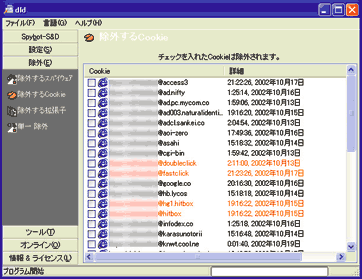

 1.
スパイウェアのスキャンと削除は、左側の「Spybot-S&D」内の「【検索&破壊】」で行う。「破壊」と書かれているとなんか怖い感じを受けるが、削除するだけだ。下部の「全て検索」ボタンでハードディスク内、メモリ内、レジストリ内のすべての検索を始める
1.
スパイウェアのスキャンと削除は、左側の「Spybot-S&D」内の「【検索&破壊】」で行う。「破壊」と書かれているとなんか怖い感じを受けるが、削除するだけだ。下部の「全て検索」ボタンでハードディスク内、メモリ内、レジストリ内のすべての検索を始める 2.
次々とスパイウェア関連のファイル・レジストリなどがリストアップされていく。完全にスパイウェアで、削除すべきものは、赤い文字でチェックが付いた状態で表示される。削除するかどうか一概には決められないもの(ブラウザのクッキーなど)は、青い文字で表示され、チェックボックスは空白のままになっている。必要に応じてチェックしよう
2.
次々とスパイウェア関連のファイル・レジストリなどがリストアップされていく。完全にスパイウェアで、削除すべきものは、赤い文字でチェックが付いた状態で表示される。削除するかどうか一概には決められないもの(ブラウザのクッキーなど)は、青い文字で表示され、チェックボックスは空白のままになっている。必要に応じてチェックしよう